Namestitev naprave je prepovedana na podlagi sistemske politike - kako jo popraviti
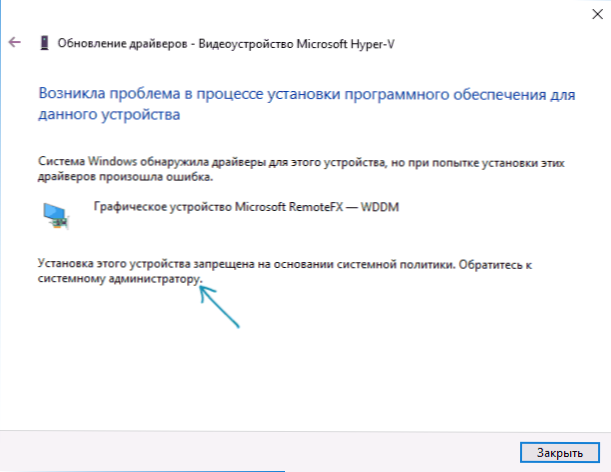
- 2726
- 6
- Pablo Johnson
Pri nameščanju gonilnikov katere koli naprave in pri povezovanju odstranljivih naprav prek USB v sistemu Windows 10, 8.1 in Windows 7 Naletite lahko na napako: namestitev te naprave je prepovedana na podlagi sistemskega pravilnika, obrnite se na sistemskega skrbnika.
V teh navodilih podrobno o tem, zakaj se to sporočilo pojavi v oknu "Obstaja težava v postopku namestitve programske opreme za dano napravo" in kako popraviti napako pri namestitvi gonilnika, izklopite sistemski pravilnik, ki prepoveduje namestitev. Obstaja podobna napaka, vendar pri namestitvi ne -voznikov, programov in posodobitev: to namestitev prepoveduje pravilnik, ki ga določi sistemski skrbnik.
Razlog za pojav napake je prisotnost sistemskih politikov na računalniku, ki prepoveduje namestitev vseh ali posameznih voznikov: včasih se to stori namerno (na primer v organizacijah, da zaposleni ne povežejo svojih naprav), včasih pa tudi v svojih napravah) Uporabnik vzpostavlja takšne pravilnike, ne da bi vedel za to (na primer vključuje Ban Windows samodejno posodabljanje gonilnikov s pomočjo nekaterih programov tretjih oseb, ki vključujejo obravnavane sistemske politike). V vseh primerih je to enostavno popraviti, pod pogojem, da imate v računalniku pravice skrbnika.
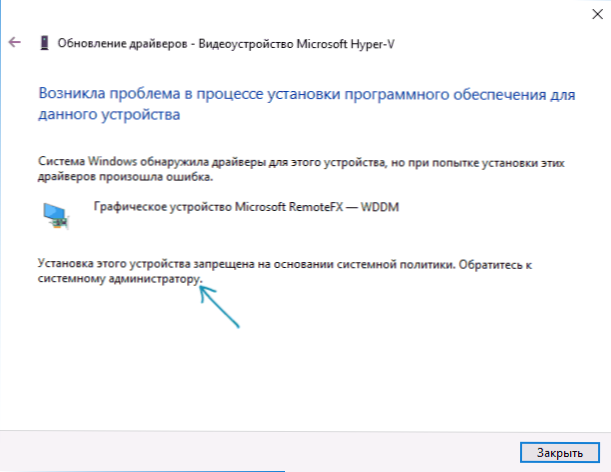
Onemogočanje prepovedi namestitve gonilnika naprav v uredniku lokalne skupinske politike
Ta metoda je primerna, če je v računalniku nameščen Windows 10, 8.1 ali Windows 7 Professional, Corporate ali Maxusile (za domačo različico uporabite naslednjo metodo).
- Pritisnite tipke Win+R na tipkovnici, vnesite Gpedit.MSC In kliknite Enter.
- V urejevalniku politike lokalnih skupin pojdite na razdelek Računalniška konfiguracija - administrativne predloge - sistem - namestitev naprave - Omejitve namestitve naprav.
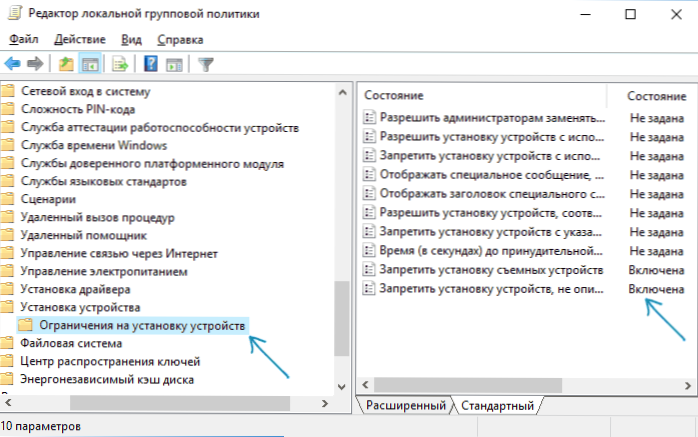
- Na desni strani urejevalnika se prepričajte, da za vse parametre vključujoče "ni nastavljeno". Če to ni tako, dvakrat kliknite parameter in spremenite vrednost v "ne nastavite".
Po tem lahko zaprete urejevalnik lokalne skupine skupin in znova zaženete namestitev - napaka pri namestitvi gonilnikov se ne sme več pojaviti.
Onemogočanje sistemske politike, ki prepoveduje namestitev naprave v urejevalniku registra
Če je vaš računalnik nameščen v domači uredniški pisarni sistema Windows ali pa vam bo lažje izvajati dejanja v urejevalniku registra kot v uredniku lokalne skupinske politike, uporabite naslednje korake za izklop prepovedi namestitve gonilnikov naprav:
- Pritisnite ključe Win+R, vnesite Regedit In kliknite Enter.
- V uredniku registra pojdite na razdelek
HKEY_LOCAL_MACHINE \ Software \ Politike \ Microsoft \ Windows \ DeviceInstall \ Restirication
- Na desni strani urejevalnika registra izbrišite vse vrednosti v tem razdelku - odgovorni so za prepoved namestitve naprav.
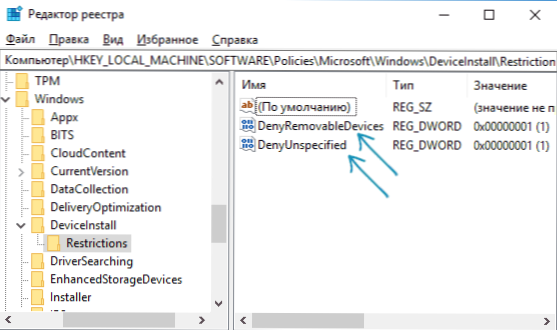
Po izvedbi opisanih dejanj praviloma ponovni zagon ni potreben - spremembe začnejo veljati takoj in voznik je nastavljen brez napak.
- « Kako ugotoviti velikost datoteke za posodobitev sistema Windows 10
- Kako brati in poslati sporočila SMS Android iz računalnika »

